截图工具标注保存如何操作及常见问题有哪些?
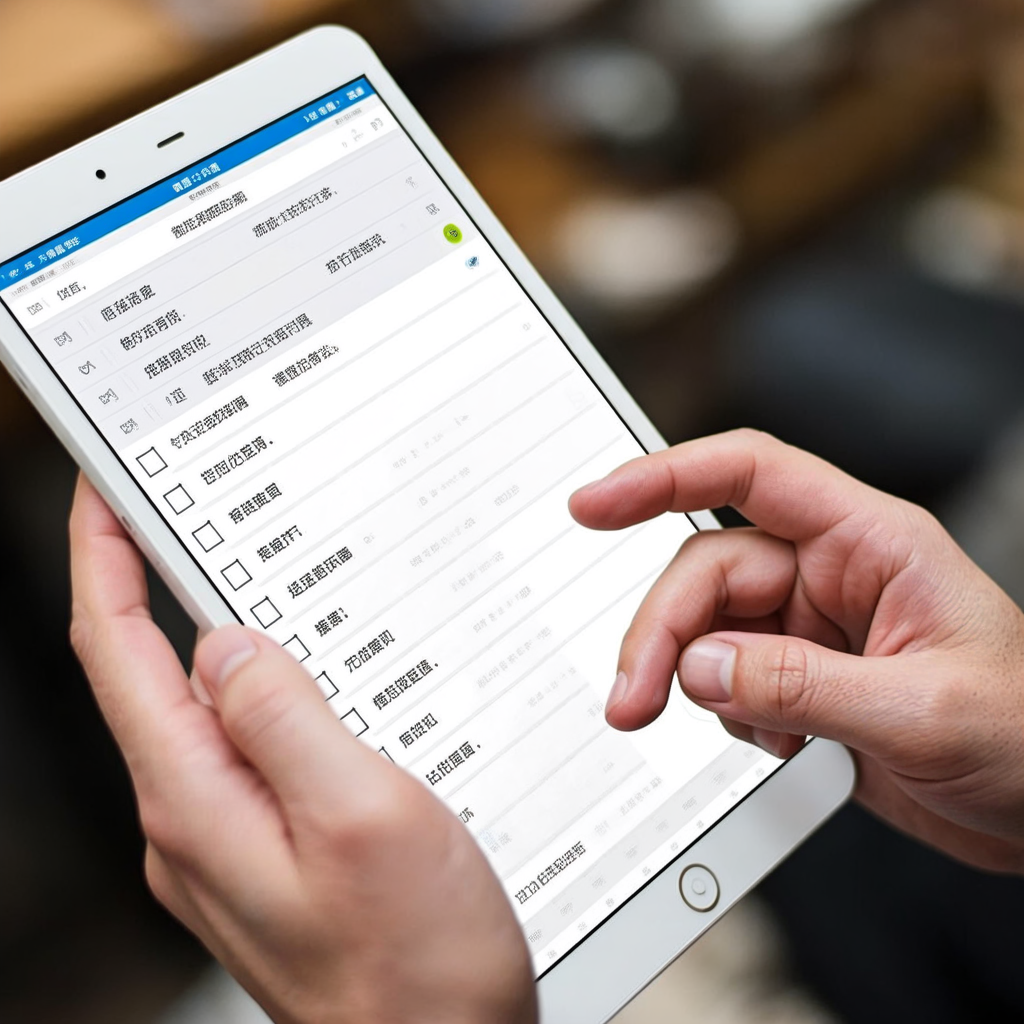
截图工具标注保存
想要用截图工具进行标注并保存,其实非常简单,尤其对于刚接触电脑操作的小白来说,也不需要担心学不会。下面我会详细说明每一步的操作方法,帮助你轻松掌握截图、标注和保存的技巧。
首先,选择一款好用的截图工具。现在市面上有很多免费的截图软件,比如Snipaste、PicPick、FastStone Capture等,它们都支持截图后直接标注。如果你用的是Windows系统,其实系统自带的“截图与草图”工具也完全够用。如果是Mac用户,系统自带的“预览”或“截图”功能同样支持标注。
接下来,就是具体的截图操作。打开你需要截图的页面或窗口,然后按下截图快捷键。Windows用户可以按“Win + Shift + S”调出截图工具,或者使用Print Screen键(PrtScn)全屏截图。Mac用户则按“Command + Shift + 3”全屏截图,或“Command + Shift + 4”选择区域截图。截图完成后,图片会自动保存到剪贴板,也可以直接在屏幕上预览。
截图完成后,就可以进行标注了。用你选择的截图工具打开刚刚截的图,通常会有一个“标注”或“编辑”的按钮。点击后,你会看到各种标注工具,比如箭头、矩形、圆形、文字、画笔等。你可以用箭头指向重点内容,用矩形或圆形框出关键区域,还可以用文字添加说明。标注的时候不用太复杂,只要能让别人看明白你的意图就行。
最后一步就是保存截图了。标注完成后,点击工具中的“保存”按钮,选择保存路径和文件格式。常见的图片格式有PNG、JPG、BMP等,建议选择PNG格式,因为它支持透明背景,且画质清晰。保存时还可以给文件起个容易识别的名字,比如“操作步骤截图”或“错误提示截图”,这样以后找起来也方便。
如果你觉得每次截图都要打开软件太麻烦,还可以设置截图工具的自动保存功能。很多截图软件都支持截图后自动保存到指定文件夹,甚至可以设置截图后直接复制到剪贴板,方便粘贴到其他地方。
总之,截图、标注和保存是一个非常实用的技能,无论是工作还是学习都能用到。只要按照上面的步骤操作,即使是电脑小白也能快速上手。多练习几次,你会发现这个过程变得越来越简单,甚至能根据自己的需求开发出更多的使用技巧。希望这些内容能帮到你,让你在使用截图工具时更加得心应手!
截图工具标注保存的格式有哪些?
在使用截图工具进行标注并保存时,常见的保存格式有很多种,这些格式各有特点,适用于不同的使用场景。下面为你详细介绍几种常见的格式。
第一种是PNG格式。PNG是一种无损压缩的图像格式,这意味着它能够保留图像的原始质量,不会因为压缩而丢失细节。对于包含标注的截图来说,使用PNG格式保存可以确保标注的线条、文字等元素清晰锐利,不会出现模糊或锯齿状的情况。比如,你在截图上用箭头、矩形框等工具进行了标注,保存为PNG格式后,再次打开查看时,标注的形状和颜色都会和刚标注时一模一样。而且,PNG格式还支持透明背景,如果你希望截图背景透明,只保留标注内容和主体部分,PNG格式就是很好的选择。在大多数截图工具中,都可以直接选择将截图标注保存为PNG格式,操作非常简单,一般在保存对话框里选择“PNG”选项即可。
第二种是JPEG格式。JPEG是一种有损压缩的图像格式,它的特点是可以将图像文件压缩到较小的尺寸,从而节省存储空间。不过,由于是有损压缩,在压缩过程中会丢失一些图像信息,可能会导致图像质量有所下降。对于一些对图像质量要求不是特别高,但希望节省存储空间的截图标注来说,JPEG格式是一个不错的选择。例如,你只是对截图进行了一些简单的文字标注,并且打算将截图用于网络分享或者存储在空间有限的设备上,那么保存为JPEG格式可以在一定程度上减小文件大小。在保存时,你可以根据需要调整JPEG的压缩质量,压缩质量越高,文件越大,图像质量也越好;压缩质量越低,文件越小,但图像质量会相应变差。
第三种是BMP格式。BMP是一种无压缩的图像格式,它能够完整地保存图像的每一个像素信息,因此图像质量非常高。但是,由于没有进行压缩,BMP格式的文件通常非常大,会占用较多的存储空间。如果你的截图标注对图像质量有极高的要求,并且不担心存储空间的问题,那么可以选择BMP格式保存。不过,在实际使用中,由于BMP文件过大,传输和分享起来不太方便,所以使用频率相对较低。在截图工具中保存为BMP格式时,直接在保存选项里选择“BMP”就可以。
第四种是GIF格式。GIF格式支持动画效果,如果你的截图标注是动态的,比如你使用截图工具制作了一个简单的动态演示,包含了一些移动的标注元素,那么保存为GIF格式就很合适。GIF格式可以将动态的截图标注保存为一个动画文件,方便在网络上分享和传播。而且,GIF格式也支持一定程度的压缩,文件大小相对可控。在保存动态截图标注时,选择“GIF”格式,并根据需要设置动画的帧率、循环次数等参数。
不同的截图工具可能在支持的保存格式上略有差异,但以上几种格式是大多数截图工具都具备的。你可以根据自己的具体需求,如图像质量要求、存储空间限制、是否需要动态效果等,来选择合适的保存格式。
截图工具标注保存后如何修改?
如果你已经使用截图工具对图片进行了标注并保存,但之后发现需要修改标注内容,不用着急,大多数截图工具都提供了再次编辑的功能。下面我会详细介绍几种常见截图工具修改标注的步骤,希望能帮助你解决问题。
首先,以Windows系统自带的“截图与草图”工具为例。如果你之前用该工具截图并保存了标注,可以打开文件所在位置,找到保存的截图文件。然后,右键点击该文件,选择“打开方式”,并从中选择“截图与草图”工具。这样,文件就会在“截图与草图”中打开,你可以看到之前的标注。此时,你可以直接在工具里进行修改,比如添加、删除或更改标注内容。修改完成后,记得再次保存文件。
接下来,如果你使用的是Snipaste这样的第三方截图工具,修改标注的步骤也很简单。Snipaste允许你直接对已保存的截图进行二次编辑。你只需打开Snipaste软件,点击“文件”菜单,选择“打开”,然后找到之前保存的截图文件。文件打开后,你可以看到所有的标注,并直接在软件里进行修改。修改完成后,同样需要保存文件,以确保修改生效。
另外,如果你使用的是其他截图工具,比如FastStone Capture或PicPick等,它们也通常提供了类似的编辑功能。你可以尝试在软件的菜单栏或工具栏中查找“打开”或“编辑”等选项,然后从中选择需要修改的截图文件。文件打开后,你就可以进行标注的修改了。
在进行标注修改时,还有一些小技巧可以帮助你更高效地完成任务。比如,你可以使用截图工具的“撤销”功能来撤销上一步的操作,这样就不需要担心误操作导致的问题。此外,你还可以尝试使用截图工具的“复制”和“粘贴”功能来快速复制和粘贴标注内容,以提高编辑效率。
最后,需要提醒的是,在修改标注时,请确保你保存了原始截图文件的备份。这样,即使修改过程中出现了问题,你也可以恢复到原始状态。同时,定期备份你的截图文件也是一个好习惯,可以防止数据丢失。
总之,修改已保存的截图标注并不复杂,只需要找到正确的工具和方法即可。希望以上介绍能帮助你解决问题,让你的截图工作更加高效和顺利。
截图工具标注保存的路径怎么设置?
想要设置截图工具标注后保存的路径,其实操作起来并不复杂,不同截图工具的设置步骤可能会略有不同,但大体思路是相似的。下面,我就以常见的几个截图工具为例,来详细说说怎么设置保存路径。
如果你使用的是Windows系统自带的截图工具(比如“截图和草图”),那么在完成截图并标注后,你可以点击工具栏上的“另存为”按钮。这时候,会弹出一个文件保存对话框,在这个对话框里,你可以看到“保存位置”或者类似的选项,点击它旁边的下拉箭头,就能看到电脑里的各个文件夹了。选择你想要保存截图的那个文件夹,比如“桌面”或者“图片”文件夹,然后点击“保存”按钮,截图就会保存到你选的地方啦。
如果你用的是第三方截图工具,比如Snipaste、FastStone Capture等,设置保存路径的方法也大同小异。以Snipaste为例,打开软件后,先找到设置或者首选项的入口,这通常在软件的菜单栏里。进入设置后,找到“保存”或者“输出”相关的选项,在这里你就能看到保存路径的设置项了。点击“浏览”或者类似的按钮,就能选择你想要保存截图的文件夹了。选好后,别忘了点击“确定”或者“应用”按钮,让设置生效。
还有一些截图工具,在截图完成后会直接弹出一个保存对话框,这时候你同样可以选择保存路径。如果你经常需要把截图保存到同一个地方,可以在这个对话框里记住那个文件夹的位置,下次保存时直接选它就行了,这样能省不少时间呢。
总的来说,设置截图工具标注后保存的路径并不难,关键是要找到软件里的设置入口,然后按照提示一步步操作就行了。如果你实在找不到设置路径的地方,可以看看软件的帮助文档或者在线教程,那里通常会有详细的步骤说明。希望这些能帮到你,让你更方便地管理截图文件!
哪些截图工具标注保存功能好用?
如果你正在寻找具备优秀标注和保存功能的截图工具,以下是一些值得推荐的选择,它们操作简单且功能实用,适合不同需求的用户。
Snipaste
Snipaste 是一款轻量级的截图工具,支持 Windows 和 macOS 系统。它的标注功能非常强大,截图后可以直接在图片上添加文字、箭头、矩形、马赛克等标记,还能调整标注的颜色和粗细。保存方面,它支持将截图复制到剪贴板或直接保存为 PNG、JPG 等格式,操作十分流畅。对于需要快速标注和分享的用户来说,Snipaste 是一个不错的选择。
FastStone Capture
FastStone Capture 是一款功能全面的截图工具,支持全屏、窗口、矩形区域等多种截图模式。它的标注功能非常丰富,包括线条、箭头、文本、高亮、模糊等工具,适合制作教程或说明文档。保存时,你可以选择将截图保存为多种格式,还能直接发送到邮件、Word 或打印机。对于需要频繁截图和标注的用户,这款工具非常高效。
ShareX
ShareX 是一款开源的截图工具,支持 Windows 系统。它的标注功能非常灵活,提供了丰富的绘图工具和效果,比如边框、阴影、模糊等。保存方面,ShareX 支持将截图上传到云端(如 Imgur、Google Drive),还能自动生成短链接分享。如果你需要一款功能强大且可定制化的截图工具,ShareX 是一个很好的选择。
Snagit
Snagit 是一款专业的截图和录屏工具,适合企业和个人用户。它的标注功能非常强大,支持添加箭头、文本、形状、标注框等,还能对截图进行裁剪、调整大小和优化。保存时,Snagit 支持将截图保存为多种格式,还能直接导出到 PowerPoint、Word 或邮件。对于需要高质量截图和标注的用户来说,Snagit 是一个非常专业的选择。
Lightshot
Lightshot 是一款简单易用的截图工具,支持 Windows 和 macOS 系统。它的标注功能虽然不如其他工具丰富,但足够满足基本需求,比如添加文字、箭头和矩形。保存方面,Lightshot 支持将截图保存为 PNG 或 JPG 格式,还能直接上传到云端分享。如果你需要一款轻量级且操作简单的截图工具,Lightshot 是一个不错的选择。
Windows 自带的截图工具
如果你不想下载额外的软件,Windows 系统自带的截图工具也是一个不错的选择。按下 Win + Shift + S 可以快速截图,截图后可以直接在图片上使用画笔工具进行标注,还能保存为 PNG 格式。虽然功能相对简单,但对于日常使用来说已经足够。
macOS 自带的截图工具
macOS 系统也提供了强大的截图功能。按下 Command + Shift + 3 可以全屏截图,Command + Shift + 4 可以选择区域截图。截图后,图片会出现在桌面,你可以使用预览应用进行标注,比如添加文字、箭头和形状。保存时,默认格式为 PNG,也可以导出为其他格式。
以上这些工具都具备优秀的标注和保存功能,你可以根据自己的需求和操作系统选择最适合的一款。无论是日常使用还是专业需求,这些工具都能帮助你高效地完成截图和标注任务。
截图工具标注保存会丢失吗?
很多朋友在使用截图工具进行标注并保存时,都会担心标注的内容会不会丢失,其实这主要取决于使用的截图工具以及保存的方式。
先来说说常见的截图工具,比如Windows系统自带的截图工具,或者一些第三方软件如Snipaste、FastStone Capture等。这些工具在截图后,通常都提供了标注功能,比如添加文字、箭头、矩形框等。当完成标注并点击保存时,如果操作正确,标注的内容是不会丢失的。
那怎样才是正确的保存操作呢?以Windows自带的截图工具为例,截图后点击上方的“保存”按钮,选择保存的路径和格式(比如PNG、JPEG等),然后命名文件,点击“保存”即可。对于第三方软件,操作也大同小异,一般都会在标注完成后提供保存选项,按照提示操作就行。
不过,也有一些特殊情况可能导致标注丢失。比如,截图工具本身存在bug,或者在使用过程中软件崩溃了,这种情况下标注的内容可能无法正常保存。另外,如果保存的格式不支持标注信息(虽然这种情况比较少见,因为大多数截图工具保存的图片格式都能很好地保留标注),也可能导致标注丢失。
为了避免标注丢失,建议大家在保存前先预览一下图片,确认标注内容是否完整。同时,尽量选择口碑好、更新频繁的截图工具,这样软件出现bug的概率会小一些。还有,定期备份重要的截图文件也是个好习惯,万一出现意外情况,也能从备份中恢复。
总的来说,只要按照正确的步骤操作,使用可靠的截图工具,截图后的标注内容是可以很好地保存下来的,不会轻易丢失。所以,大家可以放心大胆地使用截图工具进行标注和保存啦!




